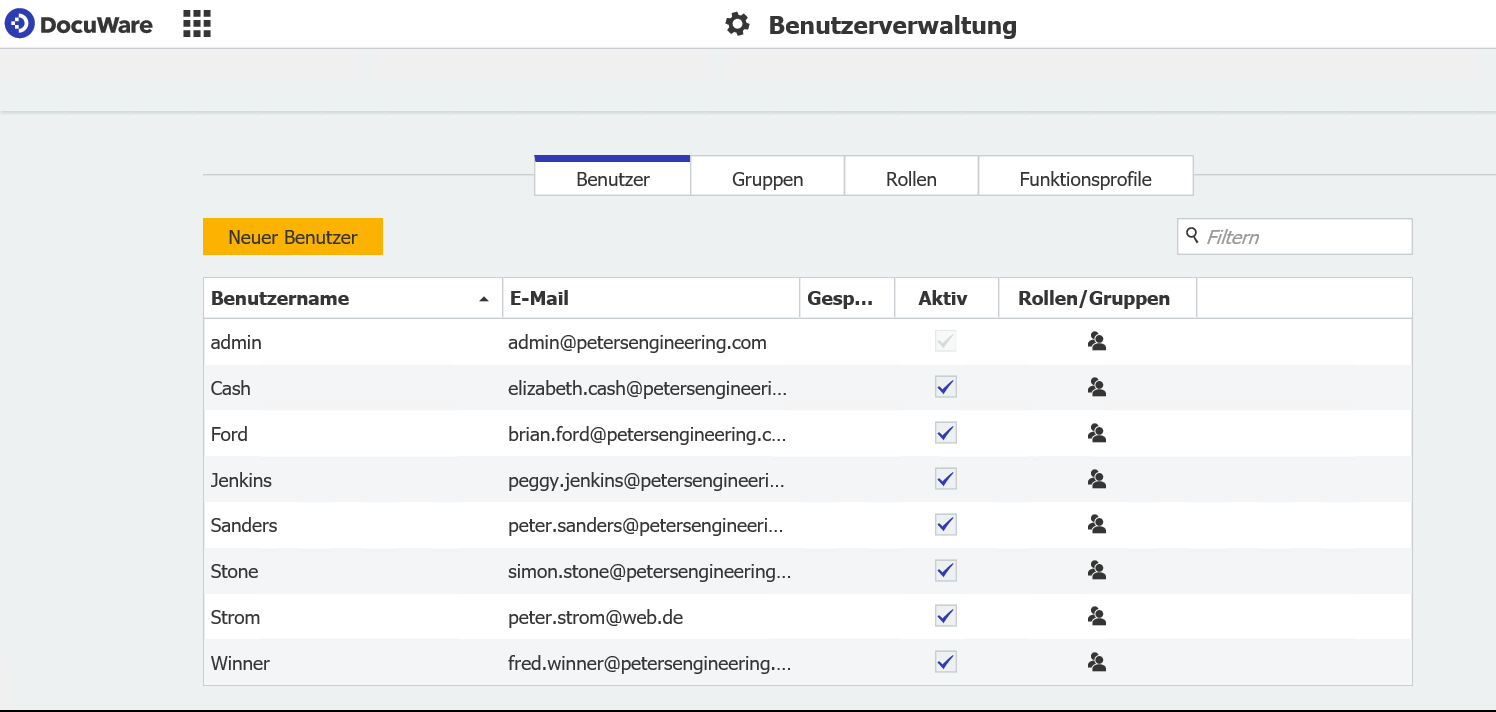Ein neuer Kollege kommt ins Team dazu oder eine weitere Abteilung will auch mit DocuWare arbeiten: Fälle, in denen neue Benutzer in DocuWare angelegt werden müssen. Mit diesen Tipps sind Sie bestens vorbereitet.
Ein neuer Benutzer ist in DocuWare mit wenigen Klicks angelegt. Damit der Kollege auch sofort produktiv mit DocuWare arbeiten kann, haben Sie bitte die folgenden Punkte im Blick:
1. Verfügbare Lizenzen prüfenDamit sich der neue Benutzer in DocuWare anmelden kann, muss eine Client-Lizenz für ihn frei sein. Stellen Sie also sicher, dass in Ihrem System genügend Client-Lizenzen vorhanden sind. Wenn Sie nicht System- oder Organisationsadministrator sind, wenden Sie sich bitte an Ihre entsprechenden Kollegen.
Die Übersicht Ihrer Client-Lizenzen finden Sie hier:
- Bei DocuWare Cloud: DocuWare Konfiguration > Produkt- Übersicht > Named User Lizenzen
- Bei On-Premises Systemen: DocuWare Administration > Allgemein > Lizenzen > Client Lizenzen
Wenn Sie genug freie Lizenzen haben, wird den neuen Benutzern automatisch eine Lizenz zugeordnet. Falls Sie erst noch weitere Lizenzen erwerben müssen, können Sie hier später die Zuordnung von Lizenzen zu Benutzern vornehmen.
Falls Sie weitere Lizenzen benötigen, wenden Sie sich bitte an Ihren DocuWare-Vertriebspartner.
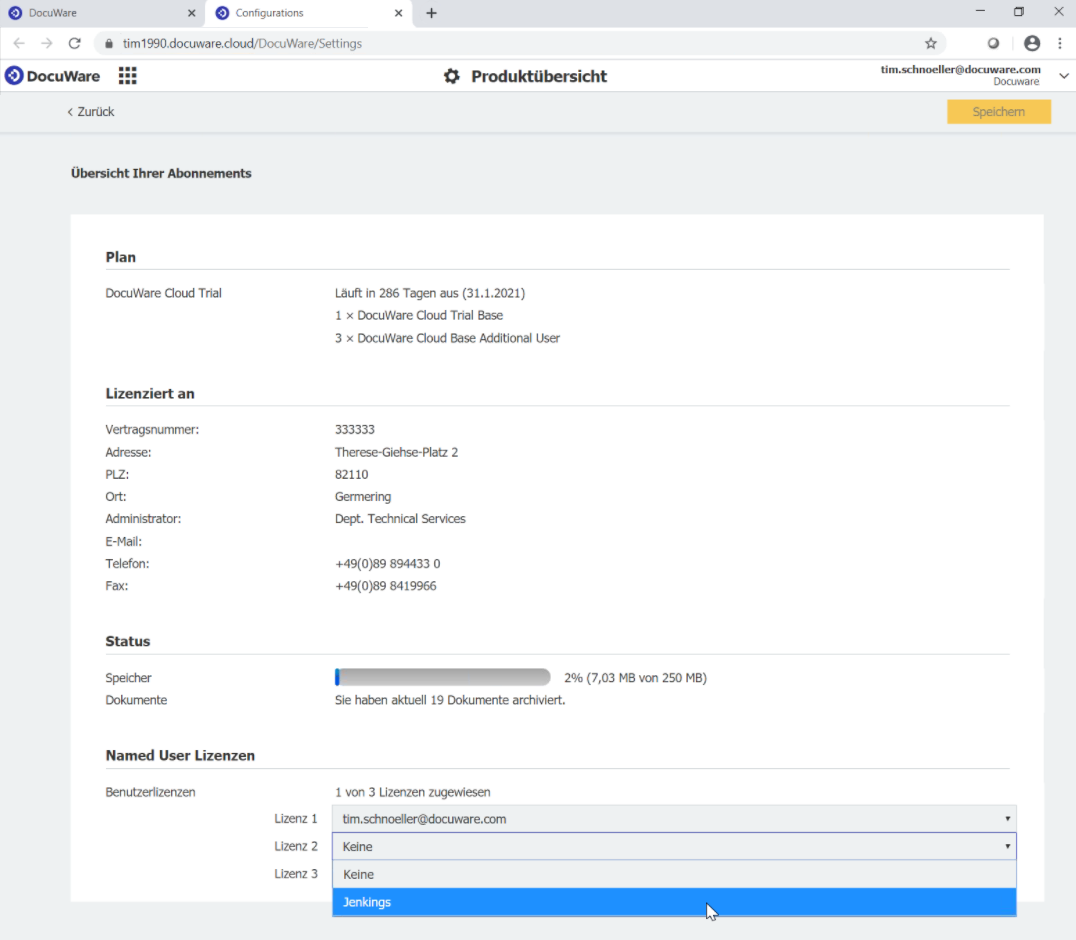
Zuordnung der Lizenzen zu den Benutzern bei DocuWare Cloud
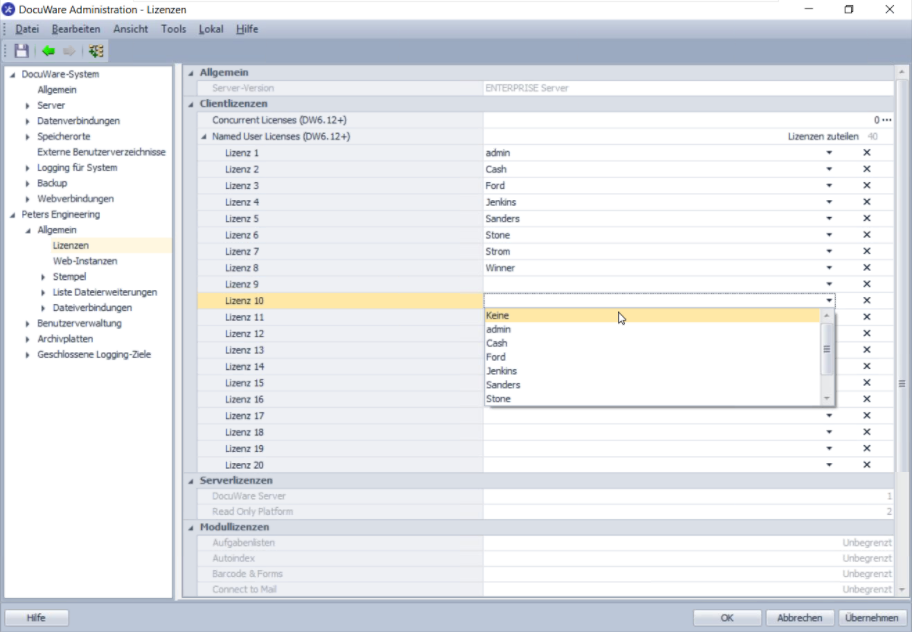
Zuordnung der Lizenzen zu den Benutzern bei einem On-Premises System von DocuWare
2. Rechte klären
Um viele Nachfragen während des Benutzer-Erstellens zu vermeiden, klären Sie zuvor mit den Verantwortlichen, welche Rechte der neue User in DocuWare haben soll. Auf welche Archive soll er nur lesend zugreifen dürfen, wo dürfen auch Dokumente abgelegt, bearbeitet oder wieder exportiert werden? Welche Funktionen sollen ihm prinzipiell zur Verfügung stehen? Mit DocuWare legen Sie präzise den Handlungsspielraum jedes Benutzers fest und sorgen so für die Sicherheit und Transparent in ihrem System. Gerade im Personalwesen und auch im Kontext der DSGVO ist häufig eine sehr genaue Einschränkung der Rechte nötig.
Hier weitere Tipps zu Rechten, Rollen und Profilen.
3. Benutzer anlegen
Jetzt kann es losgehen, vorausgesetzt Sie haben in Ihrer DocuWare Organisation selbst das Recht „Benutzerverwaltung“. Öffnen Sie die DocuWare Konfiguration und klicken auf Benutzerverwaltung und dort auf Neuer Benutzer.
Tragen Sie im Feld Neuer unbekannter Benutzer den Benutzernamen ein und hinterlegen Sie auch die E-Mail-Adresse des Users, damit die Registrierungsmail an ihn verschickt werden kann. Alternativ können Sie auch hier ein initiales Passwort festlegen, das der Benutzer nach seinem ersten Login dann ändern sollte.
Damit der Benutzer einen einfacheren Start mit DocuWare hat, empfiehlt es sich, gleich automatisch für ihn einen Briefkorb erstellen zu lassen.
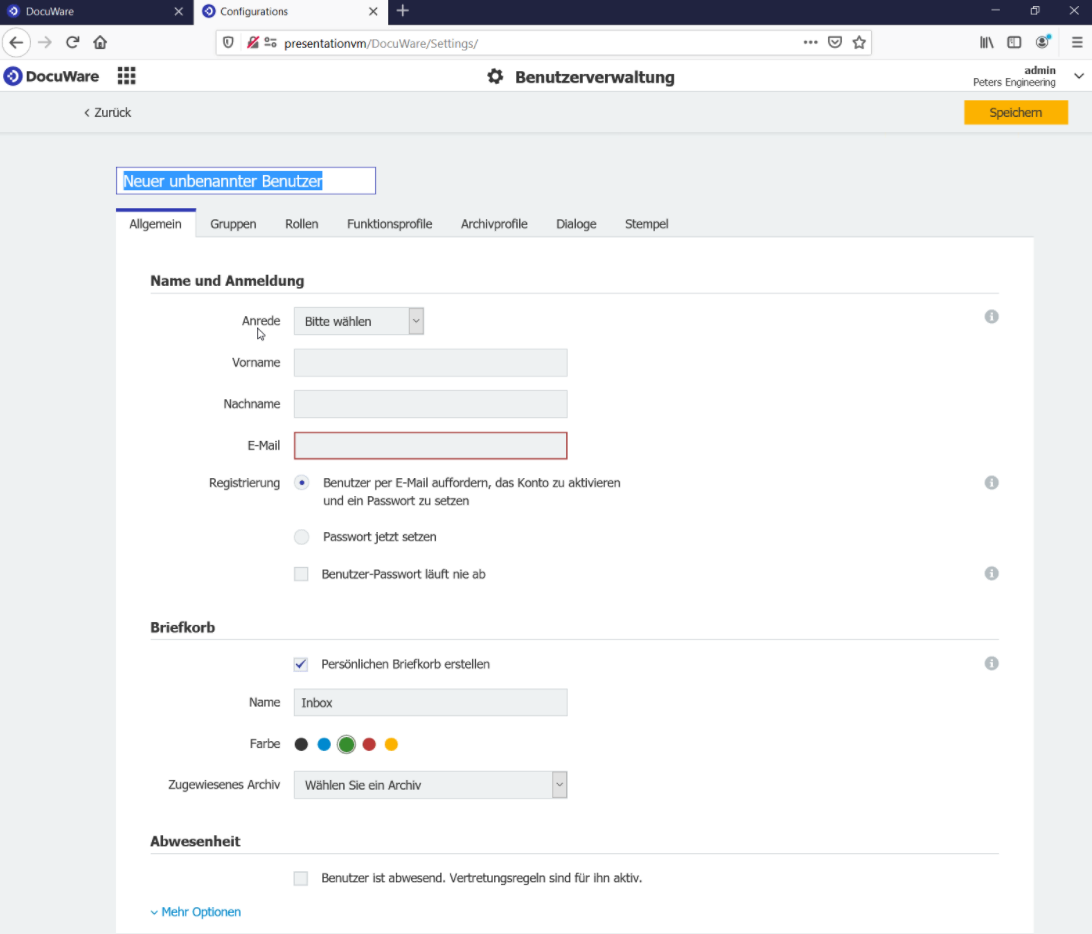
4. Benutzer mit Rechten ausstatten
Wie oben schon erwähnt, sind die Rechte in DocuWare essenziell. Ohne Rechte kann ein Benutzer so gut wie nichts in DocuWare machen, mit zu vielen Rechten kann er womöglich Dokumente sehen oder gar bearbeiten, die nicht für seine Augen bestimmt sind.
Wenn Sie per Active Directory Benutzer und Gruppen von Ihrem Windows Server synchronisieren, empfiehlt es sich, die Rechte über Gruppen zu vergeben. Ansonsten ist die Verwendung der Rollen von Vorteil. Wenn in Ihrem System schon eine Rolle vorhanden ist, die genau die Rechte enthält, die der neue Benutzer bekommen soll, ist es leicht. Sie fügen den Benutzer zu der Rolle hinzu und sind fertig.
Wenn das nicht so ist, gibt es zwei Möglichkeiten: Sie erstellen eine neue Rolle mit allen benötigten Archiv- und Funktionsrechten, ggf. auch jeweils in Profilen gebündelt. Das empfiehlt sich insbesondere, wenn zukünftig mehrere Kollegen dieses Rechtespektrum benötigen. Alternativ fügen Sie den neuen Benutzer einer Rolle zu, die etwas weniger Rechte enthält als benötigt. Die noch fehlenden Rechte ergänzen Sie dann auf den folgenden Tabs Funktionsprofile, Archivprofile, Dialoge und Stempel.
Denn eines sollten Sie beim Rechtesystem in DocuWare immer beachten: Rechte sind additiv. Das bedeutet: Rechte, die ein Benutzer über ein Profil oder eine Rolle bekommen hat, können Sie nicht individuell wieder deaktivieren. Nur andersherum ist es möglich: Zusätzlich zu Rollen und Profilen können ergänzend einzelne Rechte zugewiesen werden.
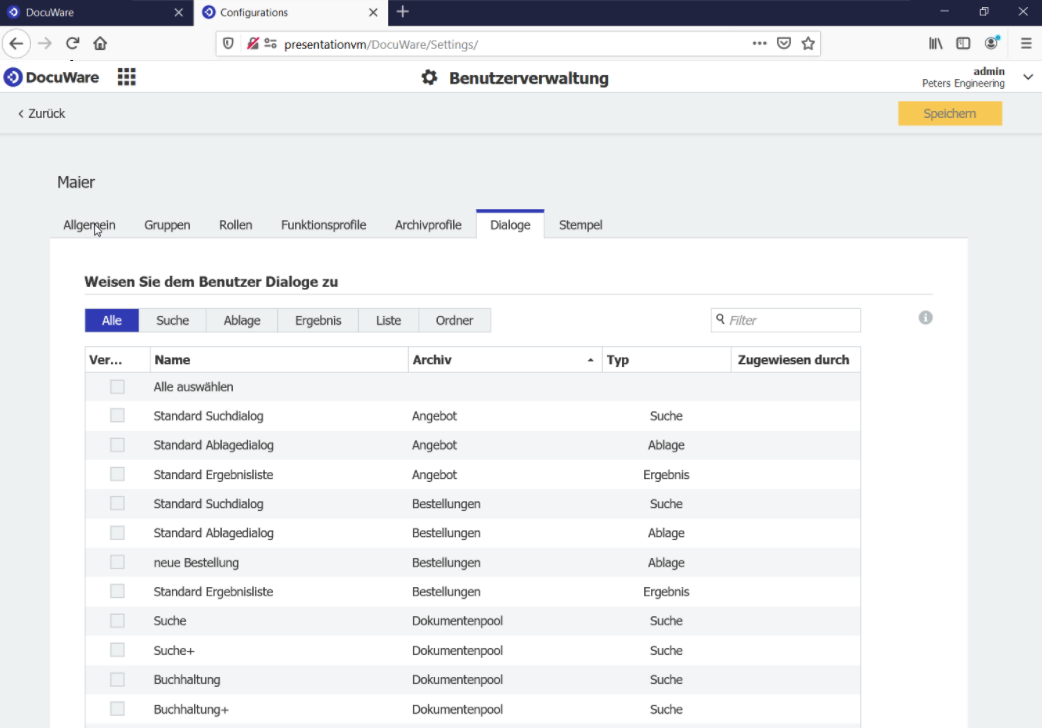
Individuelle Rechtevergabe: hier Archivdialoge
Weitere Informationen zum Rechtesystem und zur Zuweisung der Rechte erhalten Sie auch im White Paper Security (PDF).